
Tekstin etsiminen ja korvaaminen Macin Keynotessa
Voit etsiä sanoja, lauseita, numeroita ja merkkejä ja automaattisesti korvata hakutulokset uudella määrittämälläsi sisällöllä. Kaikki sisältö, myös ohitetuissa dioissa ja esittäjän muistiinpanoissa oleva sisältö, sisällytetään hakuun.
Tekstin etsiminen
Klikkaa
 työkalupalkissa ja valitse Näytä Etsi ja korvaa.
työkalupalkissa ja valitse Näytä Etsi ja korvaa.Voit myös painaa komento-F.
Kirjoita sana tai fraasi hakukenttään. Osumat korostetaan sitä mukaa, kun syötät tekstiä.
Jos haluat rajata hakutulokset joko kokonaisiin sanoihin tai sanoihin, joiden isot ja pienet kirjaimet vastaavat määrittämääsi, klikkaa hakukentän vasemmalla puolella olevaa ponnahdusvalikkoa ja valitse Kokonaisia sanoja tai Sama kirjainkoko (tai molemmat).
Esimerkiksi kun valinta Kokonaisia sanoja on valittuna, hakusanalla ”alle” ei löydetä sanaa ”alleviivaus”.
Etsi seuraava tai edellinen osuma klikkaamalla vasenta tai oikeaa nuolipainiketta.
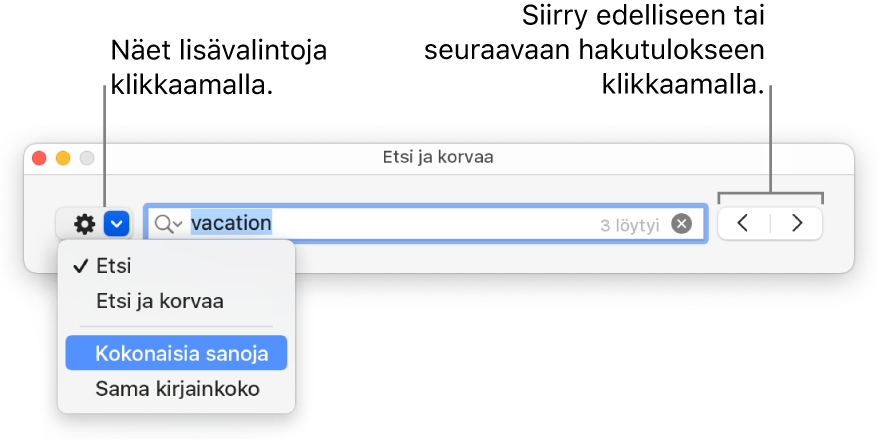
Keynote antaa hakutulokseksi vain taulukon solussa näkyviä arvoja, ei niiden taustalla olevia arvoja tai kaavoja. Jos resepti esimerkiksi vaatii ”1/2 kuppia”, haku määrällä ”0,5” ei tuota osumia.
Jos haluat näyttää tai poistaa äskeiset haut, klikkaa suurennuslasin vieressä olevaa nuolta.
Korvaa teksti
Klikkaa
 työkalupalkissa ja valitse Näytä Etsi ja korvaa.
työkalupalkissa ja valitse Näytä Etsi ja korvaa.Klikkaa ylätekstikentän vasemmalla puolella olevaa ponnahdusvalikkoa ja valitse Etsi ja korvaa.
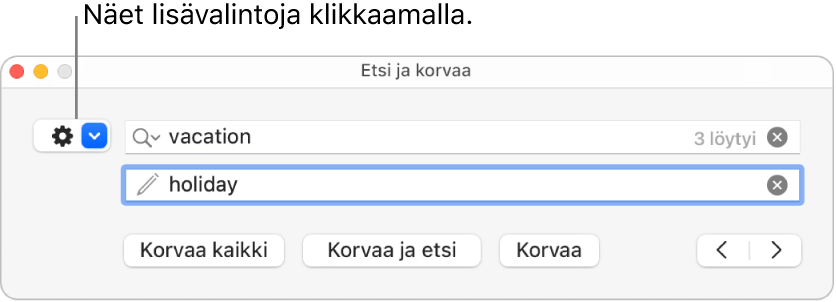
Kirjoita sana tai fraasi ylätekstikenttään.
Kun syötät tekstiä, osumien määrä avautuu sen vieressä. Ensimmäinen osuma, jota voit muokata, korostetaan keltaisella.
Tee jokin seuraavista:
Korvaa kaikki osumat samalla korvaavalla tekstillä. Syötä korvaava teksti alatekstikenttään ja klikkaa Korvaa kaikki.
Tärkeää: Jos jätät alatekstikentän tyhjäksi, kaikki tekstin löydetyt esiintymät poistetaan.
Korvaa eri osumat eri tekstillä: Syötä korvaava teksti alatekstikenttään ja klikkaa Etsi ja korvaa. Syötä sama korvaava teksti klikkaamalla edelleen Etsi ja korvaa- painiketta tai syötä eri korvaava teksti ja klikkaa Etsi ja korvaa.
Korvaa valittu osuma, mutta älä siirry seuraavaan osumaan: Klikkaa Korvaa.
Edelliseen tai seuraavaan osumaan siirtyminen tekemättä muutoksia: Klikkaa vasenta tai oikeaa nuolta.
Kun korvaat taulukkosolussa olevan arvon, sekä näkyvä arvo että taustalla oleva arvo päivittyvät. Jos esimerkiksi korvaat arvon 1/2 arvolla 1/3, taustalla oleva arvo muuttuu arvosta 0,5 arvoon 0,333333.
Et voi korvata vastaavaa tekstiä taulukon soluissa, jotka sisältävät kaavan.